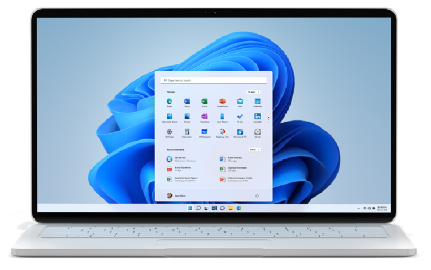مقایسه ویندوز 11 با ویندوز 10: آیا بالاخره زمان ارتقا رسیده است؟
ویندوز 11 جدیدترین نسخه ویندوز است و یکی از بهترین نسخه های ویندوز منتشر شده است. با این حال، هسته آن بسیار شبیه به ویندوز 10 است. ما ویندوز 11 و ویندوز 10 را جزء به جزء مقایسه کرده ایم تا به یک سوال پاسخ دهیم: آیا باید به آخرین سیستم عامل ویندوز ارتقا دهید؟
ما بزرگترین تفاوتهای بین ویندوز 11 و ویندوز 10 را بررسی خواهیم کرد، از جمله اینکه چگونه بهروزرسانی 2H22 ویندوز 11 همه چیز را تغییر میدهد. قبل از شروع، به خاطر داشته باشید که مایکروسافت دیگر لایسنسهای جدید ویندوز 10 را نمی فروشد. اگر در حال ارتقاء از یک نسخه قدیمی ویندوز هستید، باید مستقیماً به ویندوز 11 بروید.
ویندوز 11 نسبت به ویندوز 10 چه چیزی جدید دارد؟

اگرچه ویندوز 11 چیزی بیش از یک پوسته ویندوز 10 به نظر نمی رسد، سیستم عامل دارای تعداد زیادی ویژگی جدید است. تغییرات نسبتاً کوچکی مانند منوی استارت و نوار وظیفه جدید و همچنین برخی از ویژگیهای تعریفکننده مانند پشتیبانی از برنامههای اندروید در ویندوز 11 وجود دارد.
طراحی و ویژگی های بهتر
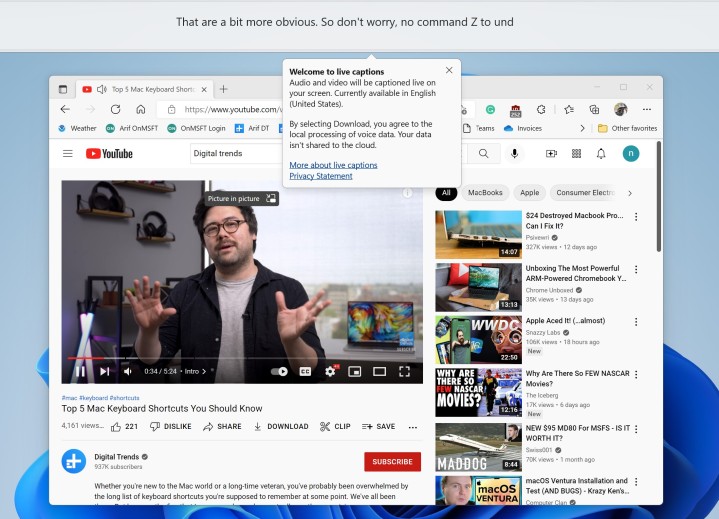
ویندوز 11 یک گام بصری بزرگ برای مایکروسافت است. در سیستم عامل جدید، مایکروسافت نوار وظیفه و منوی استارت را روی صفحه در مرکز قرار می دهد. این باعث می شود که کمی بیشتر شبیه macOS و ChromeOS به نظر برسد. با این حال، در صورت تمایل، همچنان می توانید آن را به سمت چپ برگردانید.
اما اگر می خواهید نوار وظیفه خود را به سمت راست یا چپ صفحه پین کنید، خبر بدی داریم. شما دیگر نمی توانید این کار را به صورت محلی انجام دهید، زیرا در ویندوز 11، نوار وظیفه فقط در پایین باقی می ماند. اگر بخواهید، برنامه های ثالث و پولی مانند Start11 می توانند آن را تغییر دهند .
خارج از تغییر اصلی بصری، ویندوز 11 با گوشه های گرد در پنجره ها، نمادهای برنامه های جدید و ایموجی های روان جدید ، که مختص ویندوز 11 هستند، ارائه می شود .
چندین ویژگی کوچک نیز اضافه شده است، از جمله زیرنویسهای زنده برای مرورگر و حالت فوکوس، که به شما امکان میدهد تنظیمات اعلان را برای مدت زمان مشخصی در حین کار سفارشی کنید.
یکی از زمینه های بزرگی که مایکروسافت روی آن تمرکز کرده است، File Explorer است. آخرین بهروزرسانی برگهها را اضافه میکند و طبق گزارشها، مایکروسافت در حال آمادهسازی یک طراحی مجدد بزرگ از File Explorer در سال 2023 است. گفته میشود که این طراحی مجدد خدمات مایکروسافت و OneDrive را به File Explorer میآورد، و همچنین وقتی یک فایل یا پوشه را انتخاب میکنید، یک منوی جزئیات جدید را وارد میکند.
منوی استارت و نوار وظیفه
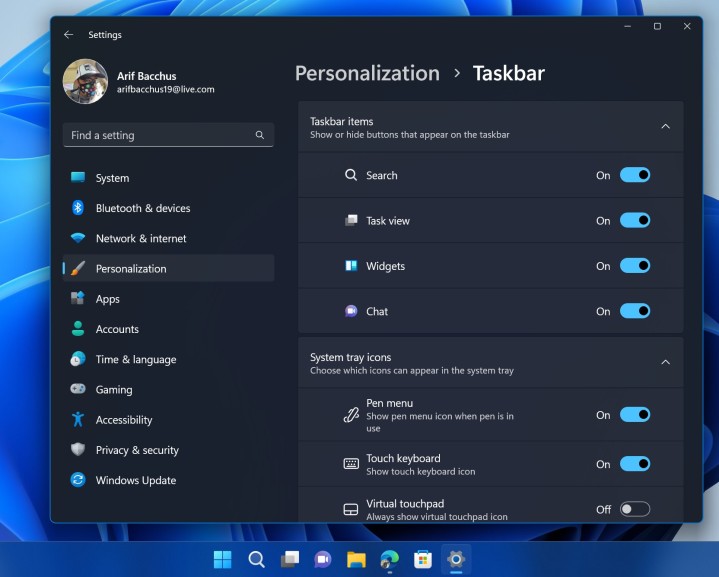
اگر به تفاوت های بین ویندوز 11 و ویندوز 10 نگاه می کنید، بزرگترین آنها در منوی استارت و نوار وظیفه هستند.
با شروع با منوی استارت، در ویندوز 11 کمی ساده تر است. شما فقط یک لیست ثابت از برنامه ها را می بینید و به دنبال آن اسناد پربازدید خود را در پایین می بینید. نکته مهم این است که کاشیهای زنده در ویندوز 11 از بین رفتهاند، که باعث میشود منوی استارت بسیار مرتبتر به نظر برسد.
در مورد نوار وظیفه، مایکروسافت کادر جستجو را در یک نماد جمع کرده و عملکردهای کورتانا را در ویندوز 11 حذف کرده است. اکنون، یک نماد اختصاصی برای تیم های مایکروسافت در نوار وظیفه پیدا خواهید کرد که در ویندوز 11 ادغام شده است. اگر از Teams استفاده نمی کنید، می توانید نماد را حذف کنید.
تغییر بزرگ دیگر نیز شامل انتقال آب و هوا در نوار وظیفه به سمت چپ صفحه است. این به عنوان News and Interests در ویندوز 10 شناخته می شد، اما در ویندوز 11 با ابزارک ها جایگزین می شود. شما همچنان آب و هوا را خواهید دید، اما چیزهای دیگری مانند اخبار مورد علاقه خود، امتیازات ورزشی، ترافیک و موارد دیگر را نیز خواهید دید.
دسکتاپ های مجازی:
ویندوز 11 دسکتاپهای مجازی را نیز معرفی میکند که به شما امکان میدهد فضاهای کاری دسکتاپ جداگانه را برای کار، بازی یا هر چیز دیگری که میخواهید حفظ کنید.
ادغام برنامه های اندروید
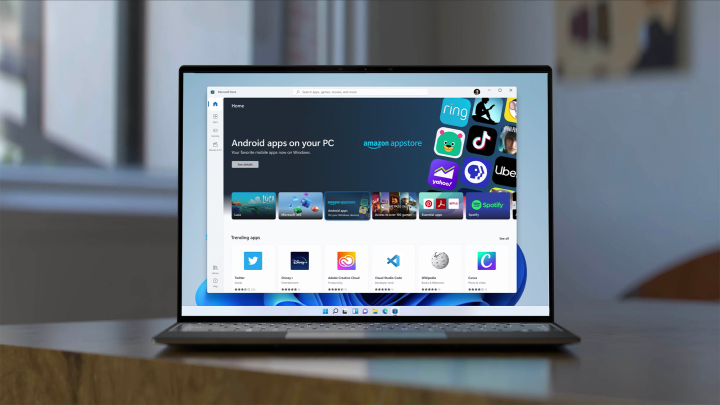
فروشگاه های برنامه در ویندوز 11 و ویندوز 10 بر اساس یک طراحی هستند. با این حال، فروشگاه برنامه ویندوز 11 پشتیبانی از برنامه های اندروید را از طریق اپ استور آمازون ارائه می دهد. فقط برنامههای منتخب اندروید پشتیبانی میشوند.
در ویندوز 10، مایکروسافت انواع برنامه های بیشتری را خارج از پلتفرم جهانی ویندوز (UWP) در ویندوز 11 دارد. شما همچنان به UWP دسترسی دارید، اما اکنون به برنامه های Win32 مانند فایرفاکس و فروشگاه Epic Games نیز دسترسی دارید.
ویژگی های بازی بهبود یافته است

اگر بهترین سیستم عامل ویندوز را برای بازی می خواهید، ویندوز 11 برای شما مناسب است. بهروزرسانیهای اخیر ویندوز 11 شامل بهینهسازیهایی برای اجرای بازیها در حالت پنجرهای است و از ویژگیهایی مانند Auto HDR و DirectStorage پشتیبانی میکند – یک ویژگی آینده که به بارگیری بازیها در کمتر از یک ثانیه کمک میکند.
برخی از این ویژگی ها، مانند DirectStorage، در ویندوز 10 نیز موجود است. مایکروسافت به وضوح اعلام کرده است که بازی موضوع مهمی در ویندوز 11 است، بنابراین پلتفرم بهتری برای گیمرها است، به خصوص با رفع برخی از اشکالات عملکرد. گیمرهای رایانه شخصی به تعداد زیادی ویندوز 11 را به روز می کنند ، بنابراین این نشانه خوبی است.
مایکروسافت تأیید کرد که بهروزرسانی ویندوز 11 در سال 2022 مشکلاتی در زمینه بازی، بهویژه با پردازندههای گرافیکی Nvidia دارد. این مشکل از آن زمان حل شده است، بنابراین اگر در بهروزرسانی خودداری کردهاید، اکنون میتوانید بدون کاهش عملکرد این کار را انجام دهید.
Snap Layouts و Multitasking
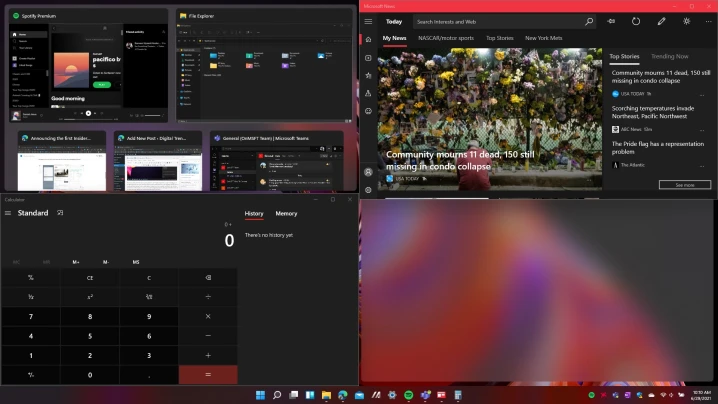
بهبودهای چندوظیفه ای در ویندوز 11 منحصر به فرد هستند. در ویندوز 11، می توانید چندوظیفه ای و عملکرد سیستم خود را با Snap Layouts که پنجره های شما را گروه بندی می کند و در نوار وظیفه ذخیره می کند، افزایش دهید. این ویژگی ها در ویندوز 10 هم موجود است، اما ویندوز 11 دسترسی به Snap Layouts را آسانتر میکند و تنظیمات بیشتری را ارائه میکند. مایکروسافت نیز از زمان راهاندازی، Snap Layouts را با عملکردهای بیشتر بهروزرسانی کرده است.
ویندوز 11 یک مشکل بزرگ را با تنظیمات چند مانیتور نیز حل می کند. ویندوز 11 به یاد میآورد که چگونه ویندوز خود را روی مانیتور خارجی خود قرار دادهاید و هنگامی که از مانیتور جدا میشوید و سپس دوباره آن را وصل میکنید، آنها را در آن حالت ذخیره میکند. این یکی از آزاردهندهترین مشکلات ویندوز 10 است که در نهایت ویندوز 11 به آن پرداخته است.
حالت تبلت پیشرفته

ویندوز 10 دارای حالت سنتی تبلت است که باعث میشود رایانه شما به یک حالت منوی استارت تمام صفحه برود. در ویندوز 11 این مورد حذف شده است. در عوض، ویندوز 11 بیشتر شبیه به یک آی پد عمل می کند ، جایی که وقتی دستگاه خود را به تبلت تغییر می دهید، لمس کردن چیزها آسان تر می شود. این شامل ژستهای حرکتی جدید برای باز کردن منوی استارت، حذف پنجرهها و موارد دیگر است که هیچ کدام در ویندوز 10 وجود ندارد.
علاوه بر این، ویندوز 11 عملکرد قلم گسترده تری را به ارمغان می آورد. همچنان میتوانید از Whiteboard برای کارهای بصری استفاده کنید، اما ویندوز 11 همچنین از طریق قلم شما از حداکثر چهار میانبر برنامه پشتیبانی میکند.
ناوبری صوتی نیز در ویندوز 11 بهبود یافته است و به شما این امکان را می دهد که از صدای خود برای راه اندازی برنامه ها، وارد کردن ورودی های صفحه کلید و ماوس، کنترل سیستم عامل و اساساً هر چیز دیگری که نیاز دارید استفاده کنید. به طور خلاصه، ویندوز 11 به شما این امکان را می دهد که به طور کامل سیستم عامل را با صدای خود کنترل کنید.
کارایی
به گفته مایکروسافت، ویندوز 11 کارهای زیادی در مدیریت حافظه انجام می دهد تا از پنجره های برنامه ای که در پیش زمینه باز و در حال اجرا هستند، استفاده کند. البته باید اطمینان حاصل کند که آنها قدرت CPU بیشتری نسبت به سایر منابع سیستم دارند. ویندوز 11 همچنین برخی از دادههای RAM را در زمانی که رایانه شما در وضعیت sleep است به حالت تعلیق در میآورد و به آن کمک میکند 25 درصد سریعتر از ویندوز 10 از حالت خواب بیدار شود.
مایکروسافت از زمان راه اندازی بهبودهایی در عملکرد خود اضافه کرده است. در ماه فوریه، ویندوز 11 بهروزرسانی دریافت کرد که برای مثال، سرعت درایو حالت جامد (SSD) را افزایش داد .
ویندوز 11 سریعتر از ویندوز 10 است، اما تفاوت ها در استفاده در دنیای واقعی اندک است. بهینهسازیهای مختلف در ویندوز 11 به آن کمک میکند تا در لپتاپهای ضعیفتر سریعتر اجرا شود، اما شما با ویندوز 10 عملکرد زیادی را از دست نمیدهید.
همکاری و کار از راه دور
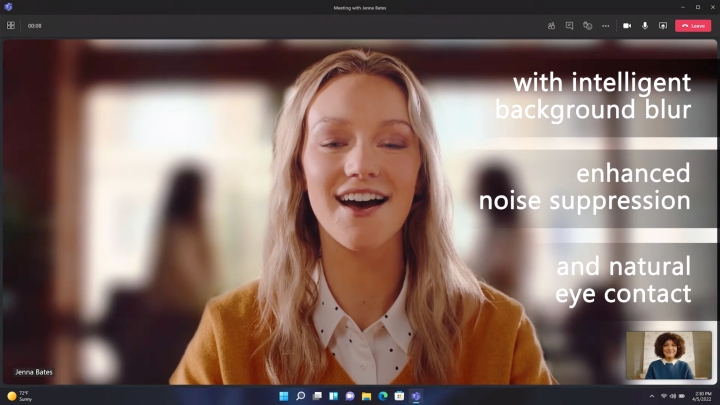
شما می توانید از ویندوز 11 یا ویندوز 10 برای کار از راه دور استفاده کنید، اما ویژگی های همکاری ویندوز 11 بسیار بهتر است. این برنامه از تاری پسزمینه، تنظیمات تماس چشمی برای جلسات، و کادربندی خودکار پشتیبانی میکند – که هیچ کدام در ویندوز 10 وجود ندارد.
این ویژگیهای مبتنی بر هوش مصنوعی از طریق تیمهای مایکروسافت در دسترس هستند، اگرچه برخی از آنها ممکن است به سختافزاری که در رایانه خود دارید بستگی داشته باشد.
آیا باید به ویندوز 11 ارتقا دهید؟
به عنوان آخرین نسخه ویندوز، ویندوز 11 بهترین انتخاب برای اکثر افراد است. با این حال، ویژگیهای جدید آن محدودیتهایی را نیز به همراه دارد که برخی ارتقاها را بهویژه در رایانههای شخصی قدیمیتر پیچیده میکند.
ارتقاء به ویندوز 11
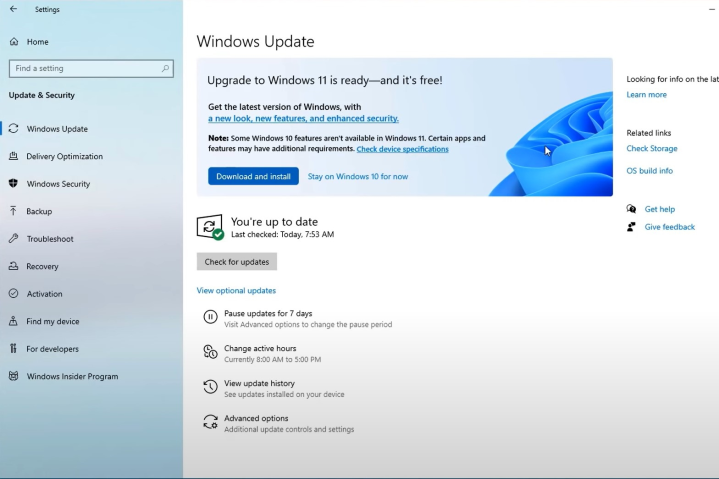
ارتقا به ویندوز 11 کار ساده ای است، اکثر رایانه های شخصی می توانند از طریق یک روش ساده به صورت رایگان از ویندوز 10 ارتقاء دهند. به روز رسانی ویندوز. برای جلوگیری از نصبکنندههای جعلی ویندوز 11 که میتوانند در موتورهای جستجو ظاهر شوند، قویاً توصیه میکنیم این مسیر را دنبال کنید.
مایکروسافت عرضه ویندوز 11 را تکمیل کرده است ، بنابراین هر رایانه شخصی با سخت افزار پشتیبانی می تواند به صورت رایگان ارتقا یابد. شما فقط 10 روز فرصت دارید تا پس از به روز رسانی از ویندوز 11 به ویندوز 10 دانگرید کنید . پس از آن، باید یک نصب تمیز انجام دهید (تمام داده های خود را پاک کنید) تا دانگرید کنید.
الزامات سیستم و سازگاری
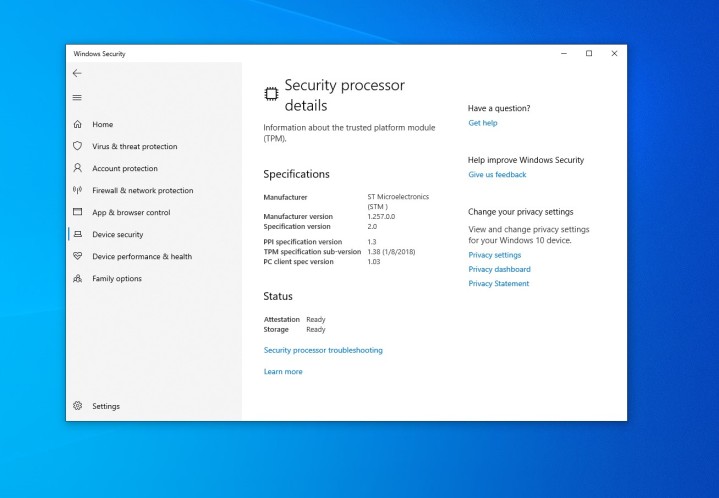
تنها مانع ارتقاء به ویندوز 11 سیستم مورد نیاز آن است . شما به یک پردازنده جدید از نسل هشتم اینتل یا پردازنده AMD Ryzen 2000 (یا جدیدتر) و پشتیبانی از TPM 2.0 در سیستم خود نیاز دارید. TPM اساساً یک پردازنده امنیتی سخت افزاری در رایانه های شخصی مدرن است. تقریباً همه رایانههای رومیزی و لپتاپها از TPM 2.0 پشتیبانی میکنند، اما اگر رایانه شخصی خود را ساختهاید، حتماً فهرست مادربردهایی که از TPM پشتیبانی میکنند را بررسی کنید. ویندوز 10 این محدودیت را برای رایانه های شخصی سفارشی ندارد.
از نظر فنی میتوانید ویندوز 11 را روی سختافزار پشتیبانینشده هم نصب کنید، اما ما انجام آن را توصیه نمیکنیم. مایکروسافت میتواند پشتیبانی از سیستمهایی را که برای ویندوز 11 تایید نشدهاند متوقف کند، و ممکن است دیگر بهروزرسانیهای امنیتی مهمی دریافت نکنید (اگرچه مایکروسافت از زمان راهاندازی بهروزرسانیهای ویندوز 11 را برای سختافزار پشتیبانینشده عرضه کرده است ).
اگر رایانه شما بیش از 4 سال سن دارد، به احتمال زیاد ویندوز 11 از آن پشتیبانی نمی کند. این ممکن است عامل تعیین کننده بین آن و ویندوز 10 باشد.
چرخه پشتیبانی و به روز رسانی
مایکروسافت متعهد به پشتیبانی از ویندوز 10 تا سال 2025 است و اخیراً اعلام کرده است که ویندوز 10 تنها یک بار در سال به روز رسانی می شود. ویندوز 11علاوه بر بهروزرسانی اصلی سالانه، شاهد عرضه ویژگیهای کوچکتری در طول سال است.
این بهروزرسانی همه چیز را از تغییرات کوچک رابط کاربری گرفته تا منوی استارت و همچنین برنامههای کاملاً جدید مانند Clipchamp دارد. ویژگیهای دسترسی برای برخی ضروری است و حتی برخی از ویژگیهای مهم ویندوز 10 وجود دارد که در نهایت به ویندوز 11 منتقل شدهاند – مانند پوشهها در منوی استارت.
اگرچه مایکروسافت به پشتیبانی از ویندوز 10 تا 14 اکتبر 2025 ادامه می دهد. با این حال، فروش مجوزهای جدید ویندوز 10 را در ابتدای سال 2023 متوقف کرد. این بدان معناست که اگر قبلاً ویندوز 10 داشته باشید، تا چند سال آینده پشتیبانی دریافت خواهید کرد. . اگر میخواهید از نسخههای قدیمیتر ارتقا دهید، باید مستقیماً به ویندوز 11 بروید.
اشکالات
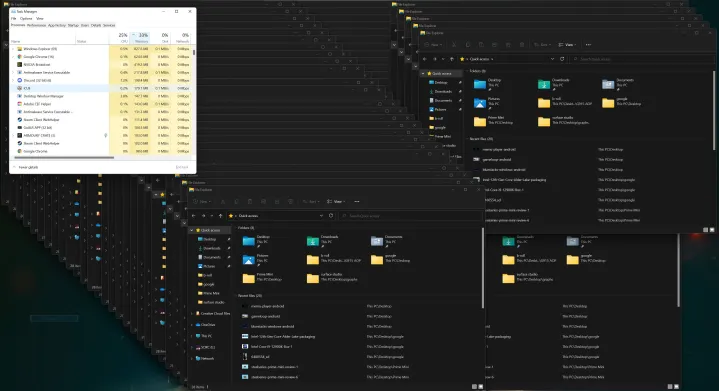
اگرچه در حالی که ویندوز 10 قدیمی تر اما پایدارتر است ویندوز 11 سهم نسبتاً خوبی از اشکالات را داشته است، . هرچند مایکروسافت به سرعت مشکلات مربوط به آخرین سیستم عامل خود را برطرف کرده است. ما باگی را دیدهایم که هزاران پوشه خالی را در File Explorer ایجاد میکند، و همچنین باگی که سرعت SSD را به شدت کاهش میدهد .
در یک مرحله، مایکروسافت پیشنهاد کرد که یکی از بهروزرسانیهای ویندوز 11 خود را حذف کند زیرا سیستمعامل مشکلات متعددی را با پردازندههای AMD دیده است . مایکروسافت همه این مشکلات را برطرف کرده است، اما می توان تصور کرد که ویندوز 11 باگ های بیشتری نسبت به ویندوز 10 خواهد داشت، حتی اگر مایکروسافت سریعا آنها را برطرف کند.
با این حال، یک مشکل دائمی در ویندوز 11 وجود دارد که به نشت حافظه مربوط می شود. ویندوز 11 ممکن است زمانی که چندین نمونه از File Explorer را باز میکنید، رم اضافی اشغال کند. وقتی File Explorer را می بندید، هرگز RAM را آزاد نمی کند و سیستم منابع اضافی را اشغال می کند. این مشکلی نیست که همه با آن روبرو باشند، و همچنین مدتی است که در ویندوز 10 وجود داشته است، اما حداقل میتوان گفت این یک مشکل قابل توجه است.
یک راه عالی برای ردیابی اشکالات در ویندوز 11 وجود دارد. کاربران ویندوز همیشه می توانند اشکالات جدید را در برنامه Feedback Hub گزارش کنند . اگر بر اساس New یا Top مرتب کنید، تمام اشکالات کوچک ویندوز 11 را که نمی توانیم در یک پست قرار دهیم را مشاهده خواهید کرد. بنابراین، اگر واقعاً میخواهید ببینید در آنجا چه اتفاقی میافتد، از طریق برنامه موجود در رایانه شخصی ویندوز 10 خود برای بازخورد ویندوز 11 جستجو کنید.
آیا ویندوز 11 ارزشش را دارد؟

ویندوز 11 برای اکثر مردم ارزش به روز رسانی را دارد. دارای طیف گسترده ای از ویژگی های جدید، بهبود عملکرد و تغییرات طراحی است. به عنوان آخرین سیستم عامل ویندوز، معمولاً توجه بیشتری نسبت به ویندوز 10 به خود جلب می کند.
خطر زیادی در ارتقاء به ویندوز 11 وجود ندارد. با کمی برنامه ریزی، می توانید به راحتی ویندوز 11 را حذف کنید و به ویندوز 10 برگردید و با آخرین به روز رسانی موجود، هرگز منطقی به نظر نمی رسد که آن را امتحان کنید.